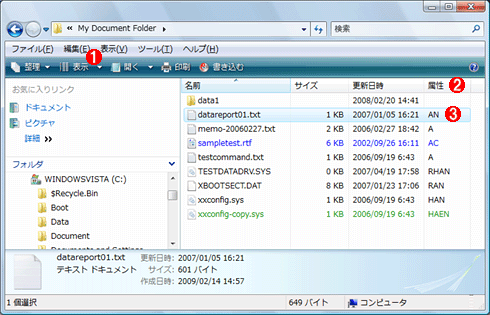| [System Environment] | |||||||||||
Windows Vista/Windows Server 2008のエクスプローラにおけるファイルの「N」属性とは?
|
|||||||||||
|
|||||||||||
| 解説 |
新しく表示されるようになった属性「N」
Windows VistaやWindows Server 2003のエクスプローラでは、新しく「N」という英文字で表現される、新しい属性が表示されるようになっている。本TIPSではその意味について解説する。
Windows VistaやWindows Server 2008のエクスプローラでファイルの表示設定を[詳細]に設定すると、ファイル名やサイズ、更新日付などが1行ごとにまとめて表示される。この表示形式では、多くのファイルの概要を素早く把握できるため、デフォルトの表示形式に設定しているユーザーも少なくないだろう。次の画面は、詳細形式で表示させたエクスプローラの例である。ここではさらに表示項目をカスタマイズして、ファイルの[属性]項目も追加表示させている。
この画面に表示された「属性」項目を見ると、いくつかのファイルに対して「N」という名前の属性が表示されている。「H(隠しファイル/フォルダ)」「S(システム)」「R(読み出しのみ)」「A(アーカイブ)」「C(圧縮)」「E(暗号化)」という属性は従来のWindows OSでも利用できたため、その意味は分かるだろうが、「N」とは何を意味しているのだろうか?
検索用のインデックス化を抑止する「N」属性
このNという属性は、Windows VistaやWindows Server 2008のエクスプローラで新たに表示されるようになったものであり、ファイルの検索機能に関係のある属性である。だが実際にはこの属性は、Windows Vista/Windows Server 2008以降で新しく追加されたものではない。従来からある「検索用のインデックスの作成」に関する属性が、これらのOS上のエクスプローラでは分かりやすくNという名前で表示されるようになっただけである。それを確認してみよう。まずNという属性の付いたファイルを1つ選択してそのプロパティを表示させる(ファイル/フォルダ名を右クリックして、ポップアップ・メニューから[プロパティ]を選択する)。
 |
|||
| 詳細な属性を調べる | |||
| 読み取りと隠し以外の属性は別画面で設定する。 | |||
|
そして[詳細設定]ボタンをクリックすると、次のように「属性の詳細」ダイアログが表示される。この中にある、[検索を速くするために、このファイルにインデックスを付ける]というチェック・ボックスが「オフ」になっていることを確認する。
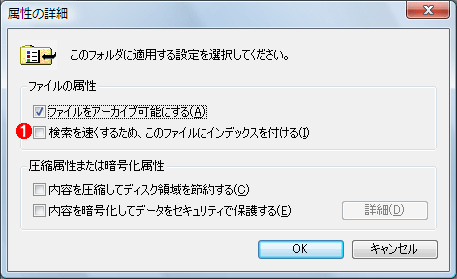 |
|||
| N属性の設定 | |||
| Nという属性は検索機能用のインデックス化の対象とするかどうかを制御する属性である。新しくファイルやフォルダを作成すると、デフォルトではこれはオンになっているはずである。 | |||
|
このチェック・ボックスをオンにしてからダイアログを閉じ、もう一度エクスプローラでファイルの属性を確認してみる。すると、今度はN属性が表示されていないことが分かる。つまり、チェック・ボックスがオフだとNが表示され、オンだと表示されなくなる。チェック・ボックスとN属性の関係が逆のように思われるかもしれないが、インデックスを作成しないということがはっきり分かるように、わざとNと表示しているのだろう(Nは「Not content indexed file/folder」の略で、検索用インデックスを作成しないという意味)。
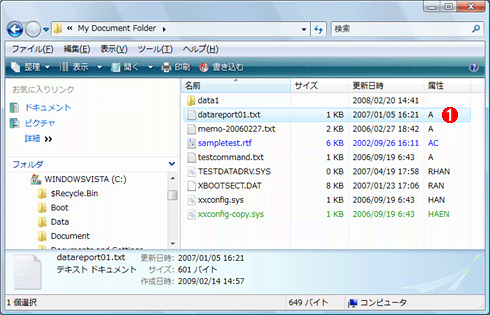 |
|||
| N属性が表示されていないファイルの例 | |||
| さきほどのチェック・ボックスをオンにすると、N属性がなくなっている。これはつまり、検索用インデックス化の対象になったという意味。これにより、高速に検索できるようになる。特に理由のない限り、さきほどのチェック・ボックスはオン(つまりNが表示されない状態)にしておくのがよい。 | |||
|
このチェック・ボックスがオンだと(N属性が表示されていないと)検索用のインデックス(事前に収集した検索用の索引)に登録され、[スタート]メニューにある[検索の開始]ダイアログ・ボックスや、[高度な検索]機能などで、ファイルを高速に検索できるようになる。N属性が付いたファイルの場合は検索用のインデックスに登録されないので、対象となるフォルダをすべてスキャンする低速な検索を利用する必要がある。デフォルトでは、システム・ファイルのうちのいくつかにこのN属性が付けられている。
NTFSファイル・システムとN属性
この属性は、OSのAPIでは、FILE_ATTRIBUTE_NOT_CONTENT_INDEXEDという属性値として定義されているものであり、NTFS上のファイルやフォルダに付与することができる。この属性値が付けられているとプロパティ画面でもチェック・ボックスがオンになる。この属性値が付けられていない場合は、エクスプローラはN属性として表示する。この属性は従来のNTFSのときから存在するものなので、Windows Server 2003以前のOSのNTFS共有フォルダをWindows VistaやWindows Server 2008からアクセスした場合でも利用できる。
なおFATファイル・システムの場合にはこの属性は付けることができないが、エクスプローラはFATの場合はNを表示しない。
Attribコマンドでの操作
ファイルの属性をコマンド・プロンプト上から操作するにはAttribというコマンドを使用するが、Windows VistaやWindows Server 2008のattribコマンドはこのN属性を操作/表示できるように機能が拡張されている。Attribコマンドの使い方は「attrib /?」などとすると表示されるが、これを見ると分かるように、インデックスの対象とさせないための属性は、Attribコマンドでは「I」という文字で表現することになっている。つまりエクスプローラではNだが、AttribコマンドではIなので、間違えないようにしていただきたい。![]()
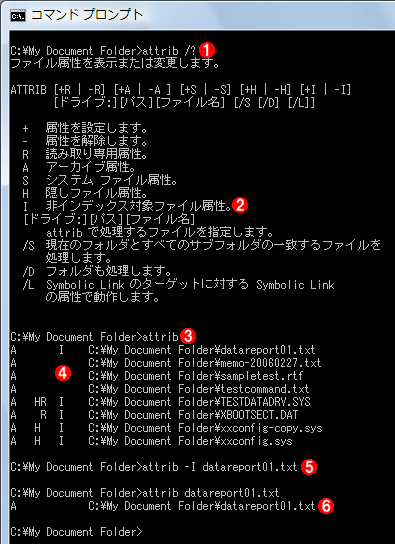 |
||||||||||||||||||
| Attribコマンドで操作する | ||||||||||||||||||
| エクスプローラのN属性は、AttribコマンドではI属性として表示/操作する。 | ||||||||||||||||||
|
この記事と関連性の高い別の記事
- Windowsのエクスプローラーで表示される属性情報文字の意味は?(TIPS)
- Windowsのrobocopyコマンドでコピーするファイルの種類を選択/変更する(TIPS)
- システムのブート情報ファイルBOOT.INIを編集する(TIPS)
- Windowsでファイルやフォルダを暗号化する方法(TIPS)
- 最近更新されたファイルを特定する方法(TIPS)
このリストは、デジタルアドバンテージが開発した自動関連記事探索システム Jigsaw(ジグソー) により自動抽出したものです。

| 「Windows TIPS」 |
- Azure Web Appsの中を「コンソール」や「シェル」でのぞいてみる (2017/7/27)
AzureのWeb Appsはどのような仕組みで動いているのか、オンプレミスのWindows OSと何が違うのか、などをちょっと探訪してみよう - Azure Storage ExplorerでStorageを手軽に操作する (2017/7/24)
エクスプローラのような感覚でAzure Storageにアクセスできる無償ツール「Azure Storage Explorer」。いざというときに使えるよう、事前にセットアップしておこう - Win 10でキーボード配列が誤認識された場合の対処 (2017/7/21)
キーボード配列が異なる言語に誤認識された場合の対処方法を紹介。英語キーボードが日本語配列として認識された場合などは、正しいキー配列に設定し直そう - Azure Web AppsでWordPressをインストールしてみる (2017/7/20)
これまでのIaaSに続き、Azureの大きな特徴といえるPaaSサービス、Azure App Serviceを試してみた! まずはWordPressをインストールしてみる
|
|